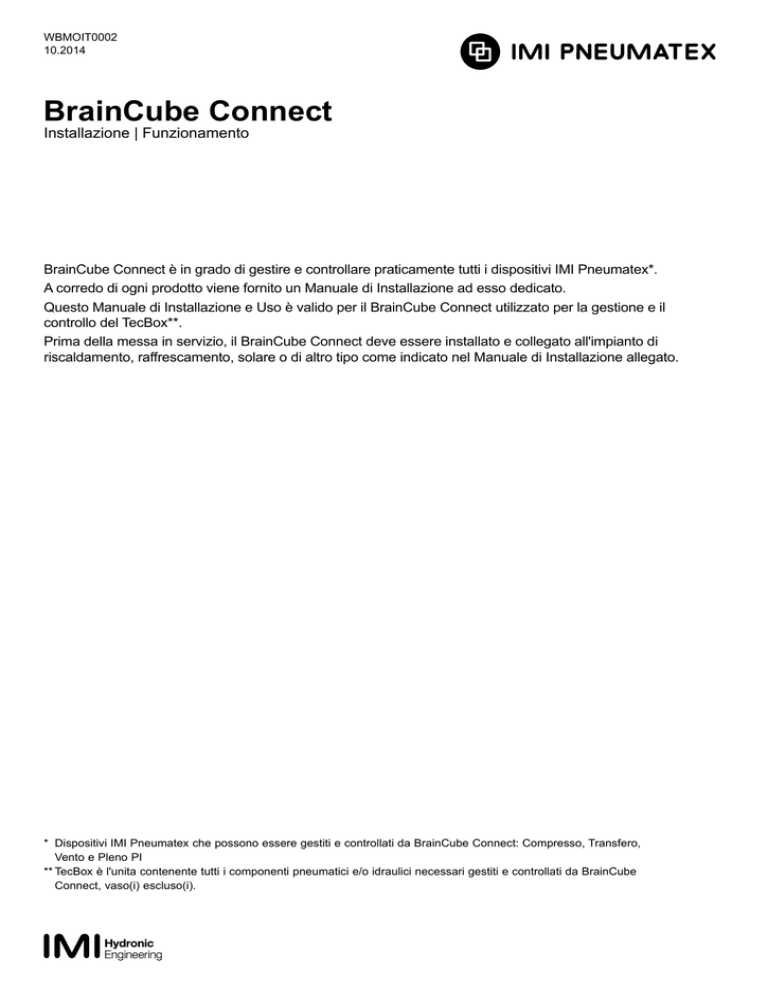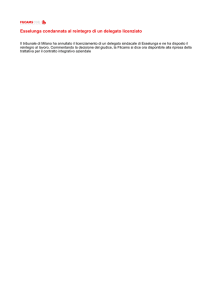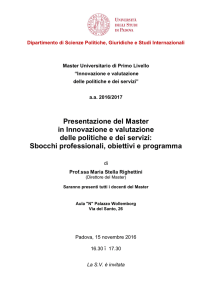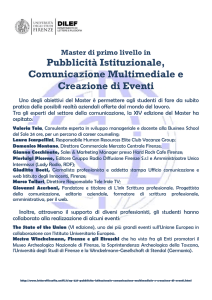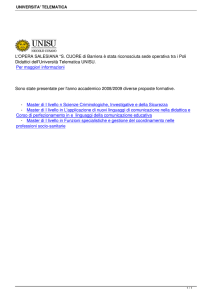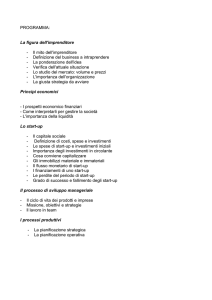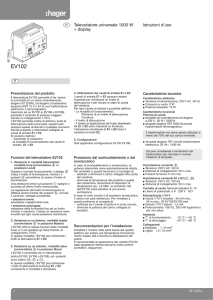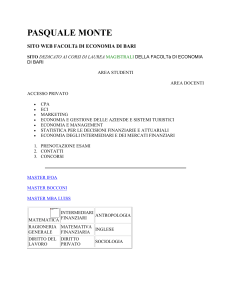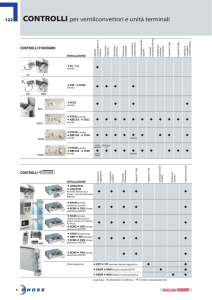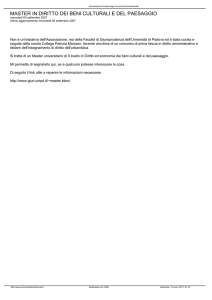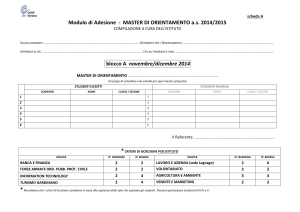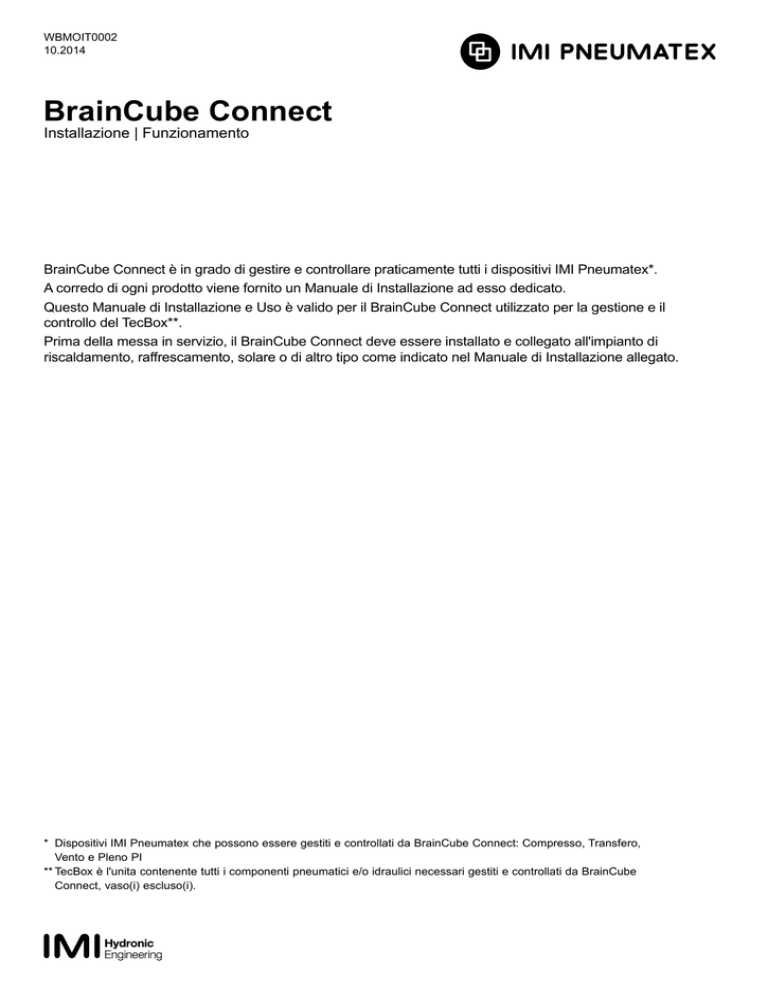
WBMOIT0002
10.2014
BrainCube Connect
Installazione | Funzionamento
BrainCube Connect è in grado di gestire e controllare praticamente tutti i dispositivi IMI Pneumatex*.
A corredo di ogni prodotto viene fornito un Manuale di Installazione ad esso dedicato.
Questo Manuale di Installazione e Uso è valido per il BrainCube Connect utilizzato per la gestione e il
controllo del TecBox**.
Prima della messa in servizio, il BrainCube Connect deve essere installato e collegato all'impianto di
riscaldamento, raffrescamento, solare o di altro tipo come indicato nel Manuale di Installazione allegato.
*Dispositivi IMI Pneumatex che possono essere gestiti e controllati da BrainCube Connect: Compresso, Transfero,
Vento e Pleno PI
**TecBox è l'unita contenente tutti i componenti pneumatici e/o idraulici necessari gestiti e controllati da BrainCube
Connect, vaso(i) escluso(i).
it
Informazioni generali
Il personale addetto all’installazione e uso deve disporre di formazione e competenze adeguate. In sede di assemblaggio,
movimentazione e uso, è essenziale fare riferimento a queste istruzioni e in particolare singole istruzioni in materia di
sicurezza, ispezione e smontaggio fornite con il prodotto.
BrainCube Connect è un’unità di controllo universale basata sul web in grado di operare su tutti i prodotti Pneumatex grazie
al concetto di funzionamento standard. Monitorizza tutte le operazioni, si auto-ottimizza grazie alla funzione di memoria ed
ha una struttura di menu intuitiva e funzionale.
È possibile collegare diverse unità BrainCube Connect in differenti configurazioni Master-Slave per monitorare il reintegro
dell'acqua, il funzionamento a cascata, il controllo dell’espansione in impianti con inversione stagionale, ecc.
Le varie connessioni dati implementate, quali Ethernet, USB e RS485 offrono una connettività praticamente illimitata verso
altri dispositivi o sistemi BMS esterni.
Ulteriori informazioni
Per ulteriori informazioni o impostazioni non “standard” o speciali, fare riferimento al Manuale di BrainCube Connect sul sito
www.imi-hydronic.it
Assistenza clienti
Sede generale:
IMI Hydronic Engineering Srl
Via Trieste 16
20871 Vimercate (MB)
Italy
2
Tel. +39 0396612108
Indice
it
Pag.
4
Avviamento rapido
Collegamenti elettrici e di segnale
Alimentazione elettrica
Collegamenti su BrainCube Connect
Collegamenti di segnale
Connessione RS485
Connessioni Ethernet e USB
Uscite digitali
6
6
7
7
7
8
Funzionamento
9
Modalità di funzionamento disponibili
9
Funzionamento generale
10
Impostazione dei parametri
10
Calcoli e visualizzazione di BrainCube
11
Primo avviamento •Benvenuto
12|13
Modalità •avviamento | controllo | parametri
14
Info •stato | configurazione | manuale
15
Funzionamento •auto | standby
16 – 18
Reintegro dell'acqua
•Funzione di reintegro dell'acqua
•Controllo del reintegro dell'acqua
•Funzionamento master – slave
•Principio
•Funzionamento in parallelo MS
•Funzionamento separato MS – IO
•Funzionamento con controllo della pressione MS-PC
•Funzionamento in parallelo PR
Interfaccia di dati - Comunicazione
Uscite digitali
RS485
Ethernet
USB
Interfaccia web IMI Hydronics Engineering
ComCube DCA
19
19
19
19
20
23
Schema elettrico
Alimentazione elettrica C1
Alimentazione elettrica C2
Collegamenti di sicurezza a bassissima tensione
Collegamento dell'interfaccia
24
24
25
25
3
Avviamento rapido
Welcome/check settings and finalize
Welcome/boot up sequence
Welcome
Welcome/start-up decision
Start-up decision
Check settings and finalize
Language
to
Compresso Connect
BrainCube Connect is booting up now.
English
Date
2014-02-10
Time
20:45:35
next
Please wait
OPERATION
start-up
Start-up requirements
If all preconditions for a the start-up of the unit are
fulfilled, you can continue with the start-up routines.
You can also do the start-up at a later point of time.
Do you want to execute the start-up of the unit
now?
yes
auto
standby
start-up
check
parameter
status
configuration
manual
no
MODUS
Signal check
System settings
Vessel calibration
INFO
it
Vessel start-up
Start-up/Start-up requirements
1/X
start-up
Info
Start-up/Start-up requirements
2/x
In this procedure you have to check and confirm
Installation
the requirements
to be done before you can
Start-up/Start-up requirements
perform a proper start-up of the unit.
The services described in chapter
supply
"Installation" of Power
the enclosed
instruction
Start-up/Start-up requirements
manual have been completed.
The electrical power supply is connected.
Start-up requirements
Signal check
3/x
System settings
4/x
Vessel calibration
Vessel
back
Start-up/Start-up requirements
Do you confirm that the aforesaid
The primary vessel is empty. The water side
requirements are met?next
lock shield valveConnected
is in shut-offsystem
position.
Do you confirm Manual
that theequipment
aforesaid is available for filling
The
connected
system is operative, filled with
quickly.
yes
cancel
requirements
are
met? no
water and vented.
yes
5/x
Vessel start-up
...
Do you confirm that the aforesaid
cancel
requirements
are met? no
yes
Do you confirm that the aforesaid
cancel
requirements
are met? no
yes
cancel
start-up
no
Vessel start-up
Water make-up
Vessel filling
Start-up/Complete start-up
1/x
Info
Complete start-up
The start-up of the unit has been completed
successfully.
Please select the operation!
standby
auto
A
4
Data interfaces
Avviamento rapido
it
A
30 min.
Auto
Status/Live status
System monitoring
Compresso
Connect
6.0
100
2.0
Codice 0011
%
bar
2.8
14.08.2014
15:22
66
0
Menu
info/Messages/All messages
M01_sa Minimum pressure
01.04.14/10:15:04
OPERATION
Parametri/
Opzioni/
Blocco tastiera/
auto
standby
start-up
check
parameter
status
configuration
manual
M01_sa Minimum pressure
01.04.14/10:14:53
MODUS
M03_ue Minimum level vessel
01.04.14/10:15:01 ¦ 01.04.14/10:18:20
M10_si service next week
M03_ue Minimum level vessel
31.03.14/11:15:11 ¦ 01.04.14/10:12:11
INFO
01.04.14/09:15:11
5
Collegamenti elettrici e di segnale
I collegamenti elettrici e la configurazione della connessione devono essere effettuati da un elettricista qualificato nel rispetto
delle normative locali vigenti.
rainCube e le relative uscite senza potenziale devono essere scollegati dall'alimentazione
B
elettrica prima di qualsiasi lavoro sui componenti elettrici.
Alimentazione elettrica
Compresso; Transfero T, TV, TPV; Vento e Pleno: 1 x 230 V (-6% - + 10%)
Transfero TI; Vento VP 13 e 19.1 PEC: 3 x 380 V – N – P (-6% - + 10%)
In tutti i casi, si raccomanda di verificare il carico elettrico, la tensione, la frequenza e la classe di protezione sulla targhetta
dei dati nominali. La classe di protezione deve essere garantita dall'installatore: vedere le istruzioni separate su sicurezza,
ispezione e smontaggio.
Verificare che l'alimentazione elettrica e il piede di misurazione (nei dispositivi Transfero e Compresso) siano collegati
correttamente, come descritto nel Manuale di Installazione fornito insieme al prodotto corrispondente.
Collegamenti su BrainCube
Smontaggio delle coperture laterali (3):
Utilizzando un cacciavite piccolo, sganciare la protezione (1)
e svitare le 4 viti Torx (2).
Per rimontare le coperture laterali, procedere nell'ordine inverso.
La copertura del display (5) può essere smontata svitando la vite (4),
ma questa operazione deve essere effettuata esclusivamente per
scopi di assistenza dal personale di IMI Hydronic Engineering.
A ( 1:1 )
6
hnung steht der Firma TA HYDRONICS Switzerland AG, Füllinsdorf, zu. Ohne ihre schriftliche Genehmigung darf diese Zeichnung weder kopiert noch dritten Personen zugänglich gemacht werden.
it
4
4
3
2
2
4
4
1
1
5
2
1
2
3
Änderungen:
1
Gewicht/Kg
Format
Massstab
A4
1:4
Material
Gezeichnet
29.08.2014 MS
Collegamenti elettrici e di segnale
it
Collegamenti di segnale
Le connessioni USB, Ethernet e RS485 consentono la trasmissione dei dati tra BrainCube in dispositivi differenti oppure tra
BrainCube e dispositivi esterni.
Connessione RS485
Per la connessione tra gate RS485 differenti deve essere utilizzato un doppino intrecciato con sezione minima > 0,5 mm².
La distanza massima consentita è 1.000 m.
Sotto ogni gate RS485 è presente un ponticello.
Il ponticello su ogni dispositivo terminale (il primo e l'ultimo) deve essere impostato in posizione ON.
Nei dispositivi intermedi, il ponticello deve essere impostato in posizione OFF o rimosso.
Lo schermo del doppino intrecciato deve essere collegato su un solo lato, non su entrambi.
C(1:1)
Pos.
1 =off
OFF
Jumper
Das Urheberrecht für diese Zeichnung steht der Firma TA HYDRONICS Switzerland AG, Füllinsdorf, zu. Ohne ihre schriftliche Genehmigung darf diese Zeichnung weder kopiert noch dritten Personen zugänglich gemacht werden.
Pos.
2 =onON (standard)
Jumper
C
B(1:2)
Connessioni Ethernet e USB
B
Änderungen:
A4
Gezeichnet
Betriebsanleitung
BrainCube connect / BCC
RS485 Jumper
TA Hydronics Switzerland AG
Mühlerainstrasse 26
CH-4414 Füllinsdorf
www.tahydronics.com
Gewicht/Kg
Format
25.08.2014 MS
BrainCube connect / BCC
Fachprüfung
Schnittstellenstecker
Freigegeben 29.08.2014 BOM
TA Hydronics Switzerland AG
Geprüft
MS
Geprüft
29.08.2014
SCJ
Freigegeben
29.08.2014
SCJ
Zeich. Nr.
133693
Art. Nr.
Ethernet
Ethernet RJ45
INAnalog
analogico
IN
INDigital
digitale
IN
RS485
RS485
IN // OUT
IN
OUT
ID6
GND/IN
ID6 GND/IN
USB
USB
ID6
GND/IN
ID5 GND/IN
IDA3
GND/+/IN
IDA3 GND/+/IN
Massstab
A4
Gezeichnet
29.08.2014
Fachprüfung
Material
Betriebsanleitung
1:4
Material
für diese Zeichnung steht der Firma TA HYDRONICS Switzerland AG, Füllinsdorf, zu. Ohne ihre schriftliche Genehmigung darf diese Zeichnung weder kopiert noch dritten Personen zugänglich gemacht werden.
errecht für diese Zeichnung steht der Firma TA HYDRONICS Switzerland AG, Füllinsdorf, zu. Ohne ihre schriftliche Genehmigung darf diese Zeichnung weder kopiert noch dritten Personen zugänglich gemacht werden.
Nell'angolo superiore sinistro è presente un'apertura rettangolare. Il cavo Ethernet deve essere inserito attraverso questa
apertura, da dietro. Tirare il cavo, proteggerlo con la schiuma isolante e inserire la schiuma nell'apertura rettangolare per
evitare infiltrazioni d'acqua. Änderungen:
Posare il cavo USB allo stesso modo, Gewicht/Kg
attraverso
l'apertura
nell'angolo inferiore sinistro.
Massstab
Format
29.08.2014 BOM
1:2 Änderungen:
Gewicht/Kg
Format
Massstab
A4
1:2
Material
Betriebsanleitung
BrainCube connect / BCC
Gezeichnet
26.08.2014 MS
Fachprüfung
Geprüft
29.08.2014 BOM
7
it
Collegamenti elettrici e di segnale
Uscite digitali
- Vedere lo schema elettrico a pag. 24
Queste uscite senza potenziale consentono di:
1.Trasmettere i messaggi a dispositivi esterni come un BMS oppure un dispositivo di allarme.
2.Avviare e arrestare il reintegro dell'acqua tramite un dispositivo esterno come Pleno o Vento VP.
3.Inviare i segnali di apertura/chiusura alla valvola di collegamento dell'impianto nei sistemi a
inversione Master-Slave.
Messaggi informativi, eventi e
allarmi definiti in BrainCube.
au = allarme unità
as = allarme impianto
eu = evento unità
es = evento impianto
iu = info unità
is = info impianto
Uscite
Messaggio informativo
Evento
Allarme Messaggio personalizzato
Messaggio
ON
OFF
CT V P
M01_as Pressione min. PT
X
PT < p0
PT > p0 + 0,1
XX X X
M02_es Pressione max. PT
X
PT ≥ p0 + 0,8
PT < p0 + 0,7
X
PT ≥ p0 + 1,1
PT < p0 + 1,0
X
PT ≥ psvs - 0,2 bar (Vento 2 |...| 10)
PT < psvs - 0,3 bar (Vento 2|...|10)
XX
PT > 9,0 bar (Vento 13|19)
Conferma (Vento 13|19)
XX
PT 2 ≥ psvs - 0,2 bar (Vento 13|19)
PT 2 < psvs - 0,2 bar (Vento 13|19)
X
M03_au Contenuto min. LT
X
LT < 5%
LT > 15%
XX
M04_au Contenuto max.
X
LT > 95%
LT < 90%
XX
M05_eu Contenuto min. LS
X
Attivazione ripetuta dell'interruttore di basso Confermare dopo aver riparato il guasto
livello dell'acqua nel serbatoio di reintegro
XX
M06_eu Contenuto min. LS
X
Acqua esaurita nel serbatoio di reintegro
Confermare dopo aver riparato il guasto
XX
M07_iu
X
Confermare dopo aver riparato il guasto
XX X
Controllo raccomandato
M08_eu Timer mantenimento pressione
X
> 10 commutazioni/min.
M11_es
X
60 min.
M12_es Perdita FQ
X
4 richieste di reintegro in 10 min. dopo la
disattivazione del reintegro dell'acqua
M13_au Perdita reintegro acqua FQ
X
Rilevamento da parte di FQ nonostante
non sia richiesto il reintegro dell'acqua
M14_es Quantità max. FQ
X
M15_eu Livello acqua FQ
X
M16_au Trasmettitore di pressione PT
M17_au Trasmettitore di livello LT
M18_au Pompa 1 o Compressore 1
Note:
XX
1)
XX X
2)
XX X
5)
Confermare dopo aver riparato il guasto
XX X
5)
Quantità annuale di reintegro superata
Confermare dopo aver riparato il guasto
XX X
3), 5)
Mancato rilevamento da parte di FQ
Confermare dopo aver riparato il guasto
XX X
5)
X
Guasto, ad es. cavo difettoso
Automatico dopo la riparazione
XX X
X
Guasto, ad es. cavo difettoso
Automatico dopo la riparazione
XX X
X
Fusibile o termica del motore scattati
Confermare dopo aver riparato il guasto
XX X
M19_au Pompa 2 o Compressore 2
Fusibile o termica del motore scattati
Confermare dopo aver riparato il guasto
XX X
M20_iu
Tempo di esercizio pompa o compressore
X
30 min.
Confermare dopo aver riparato il guasto
XX
M21_iu
Caduta di tensione
Tempo di esercizio FQ
Confermare dopo aver riparato il guasto
X
Caduta di tensione per più di 0,5 - 8 ore
Confermare dopo aver riparato il guasto
XX X
M22_eu Standby
X
Standby per più di 30 min.
Attivare Auto
XX X
M24_euDepressione
X
M25
Errore Master
“Se M16, M17, M18,
M18 + M19 o caduta di tensione”
Automatico se Slave, confermare se
Master
M26
Limitatore
XX
Limitatore della pressione minima PAZ -
M27_au Errore interno BrainCube
X
Errore nel sistema BrainCube
Contattare l'assistenza clienti
XX X X
M28_au
X
Errore nel sistema BrainCube
Contattare l'assistenza clienti
X
Errore nel sistema BrainCube
Contattare l'assistenza clienti
X
In caso di disponibilità di una nuova
versione software
M29_eu
M40_iu
Aggiornamento software
(1) Per TPV…P: oltre alle informazioni in BrainCube Connect, verificare le impostazioni sulla valvola DV 3
(2) Il punto di disattivazione del reintegro dell'acqua (LT = 20%) non è stato raggiunto in 60 minuti.
(3) Sulla base del valore dell'impianto calcolato da BrainCube.
8
(4) La pressione finale pe non è stata raggiunta in 30 minuti.
(5) Rilevante solamente se il reintegro dell'acqua è attivato.
XX X X
4)
Funzionamento - Modalità di funzionamento disponibili | Funzionamento generale
Modalità di funzionamento disponibili
Controllo del reintegro dell'acqua: vedere pag. 16
Comunicazione con dispositivi esterni: vedere pag. 17
Funzionamento master – slave: vedere pag. 18
Funzionamento generale
La videata iniziale che appare sul display LCD TFT da 3.5" è la seguente.
Auto: se l'unità deve funzionare in automatico
Standby: se l'unità è stata messa in servizio, ma non ancora
in funzione
Avviamento: impostazione di tutti i parametri necessari per
messa in servizio e avviamento
Controllo: permette di verificare il funzionamento di tutti i
componenti e le funzionalità del dispositivo
Parametri: permette di modificare tutti i parametri impostati
Per scorrere le videate è possibile utilizzare l'apposita barra.
Stato: permette di accedere alla modalità di monitoraggio dei
dati e all'elenco dei messaggi
Configurazione: offre una panoramica di tutti i valori calcolati
sulla base dei dati inseriti
Manuale: permette di visualizzare il Manuale di Installazione e
Uso sullo schermo
La linea nella parte superiore dello schermo rimane invariata, a prescindere dal menu.
La linea permette di accedere velocemente alla guida, allo stato e al menu operativo, oltre che all'elenco dei messaggi.
Accesso
Contenuto
all'elenco
Pressione
nel(i)
Tipo di Blocco
dei
nell'impianto vaso(i) dispositivo tastiera messaggi
Modalità
di lavoro
apre un testo di aiuto con ulteriori informazioni
Home
Toccando i pulsanti o le videate minori con i valori è possibile passare
direttamente ai menu di aiuto come indicato nella linea superiore.
Monito­
raggio
stato
Monito­
raggio
stato
Monito­
raggio
stato
Elenco
Blocco
dei
Selezione
tastiera messaggi operativa
Videata
Home
indietro o ritorno alla videata o riga precedente
indica la presenza di un messaggio con il relativo codice
colore di importanza
- Busta rossa = messaggio di allarme che richiede un
intervento immediato. Si è verificato un guasto a una
funzionalità primaria dell'unità o all'impianto collegato.
- Busta arancione = evento. Si è verificato un guasto in
una funzione o una condizione che non compromette la
funzionalità primaria. È necessario un controllo dell'unità
o dell'impianto.
- Busta verde = messaggio contenente informazioni utili
Blocco tastiera = ON
Blocco tastiera = OFF
dispositivo in modalità di pausa notturna (ad es. in questa
modalità è disattivata la funzione di degassificazione)
oggetto controllato, avviato o disponibile
A seconda del tipo di dispositivo, alcune delle funzionalità illustrate in questo manuale non sono attivate. Nelle finestre di
BrainCube appaiono tutte le funzionalità attivate per il proprio dispositivo. Poiché le sequenze in BrainCube Connect sono
estremamente intuitive, deve essere data priorità a queste.
9
it
Funzionamento - Impostazione dei parametri
Impostazione dei parametri
Hst – Altezza statica
Alternativa 1: È possibile impostare autonomamente l'altezza statica effettiva.
Alternativa 2: Per far funzionare Compresso al valore di pressione specificato,
è possibile impostare l'altezza statica come segue:
Hst = (pman – 0,7 bar) * 10
Il valore di pressione deve corrispondere all'altezza statica effettiva.
Esempio:
Altezza statica effettiva
: Hst = 21 m
Pressione specificata
: pman = 3,5 bar
Altezza statica da impostare : Hst
= 28 m
Hst = (3,5 – 0,7) * 10 bar = 28 m
Alternativa 1
Hst
it
ΔpP
psvs
TAZ
Dispositivo di
pressurizzazione
PT
TAZ – Temperatura di spegnimento dell'impianto. In genere, il dispositivo di
sicurezza TAZ è montato sul generatore di calore.
psvs – Pressione di risposta della valvola di sicurezza. In genere, questo
dispositivo di sicurezza è montato sul generatore di calore.
Se il generatore di calore si trova a un'altezza h (m) inferiore al valore di
mantenimento della pressione, l'impostazione psvs di BrainCube è: psvs – h/10,
se è superiore: psvs + h/10.
Alternativa 2
an
pm
Hst
psvs
Calcoli e visualizzazione di BrainCube
Pressione min.
•p0= Hst/10 + pv (TAZ) + 0,3 bar
Se Compresso è integrato sul lato di aspirazione come illustrato.
•p0= Hst/10 + pv (TAZ) + 0,3 bar + Δpp
Se Compresso è integrato sul lato di mandata, tenere conto della differenza di pressione con la pompa di ricircolo ΔpP.
Pressurizzazione CompressoTransfero
Pressione iniziale pa
p0+0,3 bar
p0+0,3 bar
Pressione finale pe
p0+0,5 bar
p0+0,7 bar
Vento
Pleno
p0+0,3 bar
p0+0,3 bar
pe=psvs-0,5 bar per psvs ≤ 5 bar
pe=psvs x 0,9 bar per psvs > 5 bar
Reintegro dell'acqua
Avviamento
Arresto
Vento
p0+0,2 bar
p0+0,5 bar
10
Compresso
20%
30%
Transfero
20%
30%
Pleno
p0+0,1 bar
p0+0,4 bar
Funzionamento - Primo avviamento
it
Benvenuto
Al primo avviamento dell'unità, appare la sezione di Benvenuto.
Selezionare la lingua desiderata, inserire la data, l'ora e il cambio estate/inverno. Leggere e confermare le norme di sicurezza.
La guida all'interfaccia utente illustra l'uso di BrainCube Connect in modo facile e veloce. Le sezioni si concludono con una
panoramica dei parametri impostati e la possibilità di procedere all'avviamento vero e proprio. Tutti i parametri impostati
potranno sempre essere modificati nel sottomenu “parametri” in “MODALITÀ”
11
it
Funzionamento - MODALITÀ
La sezione MODALITÀ prevede tre menu:
Avviamento = permette di inserire tutti i parametri necessari per l'avviamento del dispositivo
Controllo = permette di verificare se un componente funziona in modo soddisfacente
Parametri = permette di modificare direttamente i parametri impostati
MODALITÀ – Avviamento
Procedura di avviamento
Requisiti di avviamento
Da completare prima della
messa in servizio
Verificare e confermare che sono stati completati tutti i punti previsti nel Manuale
di Installazione del dispositivo, che è stata collegata l'alimentazione elettrica, che il
vaso primario è vuoto (per Compresso e Transfero) e che il dispositivo è collegato
correttamente all'impianto HVAC, terminando con una videata panoramica.
Controllo del segnale
BrainCube controlla il segnale trasmesso automaticamente dal piede di misurazione LT.
Se il piede di misurazione non è stato collegato appare un'ulteriore videata. In questo
caso occorre controllare il segnale dalla porta RS485, Ethernet e USB, terminando con
una videata panoramica.
Impostazioni di sistema
Devono essere inserite tutte le informazioni richieste in merito all'impianto HVAC:
scelta tra impianto di riscaldamento, raffreddamento o solare, percentuale di antigelo,
pressione di risposta del limitatore di temperatura, altezza statica dell'impianto, posizione
di collegamento del dispositivo di mantenimento della pressione in relazione alla(e)
pompa(e) di ricircolo, terminando con una videata panoramica.
Taratura del vaso
Il vaso deve essere vuoto affinché il piede di misurazione possa trasmettere un segnale
corrispondente a un vaso vuoto. Se il vaso è equipaggiato con un piede di misurazione
intelligente, esso trasmetterà il tipo e il volume del vaso a BrainCube.
Se il vaso è equipaggiato con un piede di misurazione “normale”, devono essere inseriti
il tipo e il volume del vaso.
Se il segnale corrisponde al valore target memorizzato, il vaso è tarato correttamente.
In caso contrario, apparirà un'ulteriore videata con le istruzioni da seguire.
Avviamento del vaso
Inserire il numero totale di vasi, verificare i collegamenti pneumatici di Compresso
nel caso di più vasi, sfiatare i sacchi, scaricare la condensa e aprire le valvole di
intercettazione dell'impianto.
Reintegro dell'acqua
Selezionare il dispositivo di reintegro dell'acqua, se presente, e la relativa interfaccia di
avviamento/arresto. Avviare la procedura di controllo. Viene visualizzata la quantità di
reintegro dell'acqua.
Trattamento dell'acqua
Riempimento del vaso
Selezionare il tipo di riempimento, automatico o manuale. In entrambi i casi, deve essere
indicato il livello target. Sullo schermo vengono visualizzati sia il livello target che il livello
effettivo. In caso di mancato raggiungimento del livello target, appare un'ulteriore videata.
Riempimento dell'impianto
Interfaccia di dati
Appare un elenco con tutte le interfacce disponibili.
Selezionare l'interfaccia di dati desiderata per la comunicazione con BMS oppure con il
web server IMI Hydronic Engineering.
Completamento della procedura Se è selezionata la modalità automatica, il dispositivo entra in funzione automaticamente
di avviamento
e appare la videata di monitoraggio dello stato.
Se è selezionata la modalità di standby, il dispositivo è pronto per l'avviamento e appare
la videata Home.
Blocco tastiera
12
Il blocco tastiera si attiva automaticamente dopo 30 minuti.
Per attivarlo o disattivarlo, selezionare: parametri/opzioni/blocco tastiera
Funzionamento - MODALITÀ
it
MODALITÀ – Controllo
Alcuni componenti come pompa(e), compressore(i), valvola(e), interfacce di dati e
uscita(e) digitale(i) o funzionalità come reintegro dell'acqua, valvola di sicurezza e scarico
della condensa possono essere controllati in modo manuale o automatico. Attenzione!
L'acqua potrebbe essere bollente e sotto pressione durante il controllo della capacità di
sfiato della valvola di sicurezza e all'apertura della valvola di scarico!
Adottare tutte le misure di sicurezza necessarie!
“Prossima revisione” permette di impostare una data per la revisione successiva.
MODALITÀ – Parametri
Tutti i parametri inseriti nelle sequenze di benvenuto e/o avviamento possono essere
modificati in questa sezione. In “Interfaccia-comunicazione” è possibile effettuare
eventuali aggiornamenti software, abilitare il controllo remoto, configurare le uscite
digitali* per la trasmissione dei messaggi o per avviare/arrestare il dispositivo esterno
di reintegro dell'acqua, mentre in “opzioni”** è possibile attivare il blocco tastiera per le
varie funzionalità.
Uscite digitali OD*
Tutte le uscite digitali possono essere configurate liberamente per trasmettere quanto segue:
Messaggi
L'elenco completo di tutti i possibili messaggi viene visualizzato insieme a una busta colorata.
rosso = messaggio di allarme
arancione = evento
verde = messaggio informativo
Messaggi informativi
Visualizza le informazioni predefinite
Eventi
Visualizza gli eventi predefiniti
Allarmi
Visualizza gli allarmi predefiniti
Selezione individuale
Permette di personalizzare la selezione dei messaggi da trasmettere con una specifica
uscita digitale.
Opzioni**
Blocco tastiera
- Blocco tastiera generale
- Avviamento
- Auto/standby
- Controllo
- Impostazione generale
- Impostazione individuale
Impedisce l'accesso ad alcuni menu
Toccando lo schermo, non si accede ad alcuna funzionalità
Il menu di avviamento è bloccato.
Punti di inversione
Dispositivo esterno di reintegro
dell'acqua
L'uscita digitale deve essere collegata al corrispondente ingresso digitale xxx del
dispositivo esterno di reintegro dell'acqua
Posizione dell'interruttore
Indicazione simbolica della posizione dell'interruttore quando non è attivato.
13
it
Funzionamento - INFO
La sezione INFO prevede tre menu:
Stato = visualizza lo stato dei valori effettivi
Configurazione = panoramica dei punti di inversione calcolati sulla base dei parametri inseriti in Modalità/Avviamento o
Modalità/Parametri
Manuale = visualizza il Manuale di Installazione e Uso sullo schermo.
INFO – Stato
I valori vengono visualizzati, ma non possono essere modificati
Monitoraggio stato
La videata di monitoraggio dello stato mostra i vari componenti del dispositivo sotto
forma di simboli, indicando in verde quelli che funzionano correttamente.
I grafici a barre mostrano la pressione effettiva e il contenuto del vaso.
Registrazione dei dati
Viene visualizzato un grafico contenente i valori LT e PS nel tempo.
Messaggi
Vengono visualizzati in ordine cronologico i messaggi informativi e di allarme
Per l'elenco completo di tutti i possibili messaggi, vedere pag. 8
Reintegro dell'acqua
Indicazione di:
- Quantità totale di acqua di reintegro dall'installazione del dispositivo.
- Quantità di reintegro tollerabile nel periodo di monitoraggio (impostazione predefinita:
12 mesi). In caso di superamento, viene inviato il messaggio M14.
- Quantità di reintegro nel periodo di monitoraggio dal mese precedente al giorno
corrente.
Nota: la quantità di reintegro tollerabile nel periodo di monitoraggio può essere
modificata manualmente. Impostando 0 litri, il valore ottimale verrà calcolato e
impostato da BrainCube.
Importante! Impostando un valore particolarmente elevato, aumenta il rischio di
corrosione nell'impianto.
Trattamento dell'acqua
Registrazione delle operazioni
Funzionamento combinato
INFO – Configurazione
Vengono visualizzati i punti di inversione calcolati sulla base dei valori inseriti in Modalità/
Installazione o Modalità/Impostazioni
INFO - Manuale
Visualizza il Manuale di Installazione e Uso sullo schermo.
14
Funzionamento - FUNZIONAMENTO
it
La sezione FUNZIONAMENTO prevede due funzionalità:
auto = modalità automatica
standby = modalità di standby
Auto
In modalità automatica, tutte le funzioni vengono eseguite e monitorate automaticamente.
Una volta completata correttamente la procedura di avviamento, il dispositivo dovrebbe
rimanere in modalità automatica tutto l'anno, a prescindere dal fatto che l'impianto di
riscaldamento, raffreddamento o solare sia acceso o spento. Le unità con mantenimento
della pressione (Compresso, Transfero) devono obbligatoriamente funzionare in modalità
automatica dopo l'avviamento, per mantenere la pressurizzazione.
Standby
In modalità di standby, le funzionalità automatiche (mantenimento della pressione,
degassificazione, reintegro dell'acqua) sono disattivate. Di conseguenza, la maggior
parte dei segnali di errore (messaggi M01_as, M02_es ecc.) non viene visualizzata o
memorizzata. Le uscite digitali OD sono in posizione “OFF” (NA).
La modalità di standby è ideale per i lavori di manutenzione.
Si attiva automaticamente quando si apre il menu di avviamento o controllo, ad es. per
commutare manualmente le pompe o le valvole. La modalità di standby può anche
essere selezionata manualmente.
Nota: Qualora un dispositivo resti in modalità di standby per più di 30 minuti, appare un messaggio M22.
Attenzione: p
er le reti di pressurizzazione Master-Slave, per evitare variazioni di pressione eccessive e anomalie
nell'impianto, gli Slave devono funzionare in modalità di standby finché il Master è in standby.
15
it
Funzionamento - Reintegro dell'acqua
Funzione di reintegro dell'acqua
Tutti i modelli BrainCube dispongono del software necessario per il reintegro dell'acqua.
Il reintegro può essere gestito dal dispositivo controllato da BrainCube oppure tramite un dispositivo esterno.
La quantità di reintegro dell'acqua è misurata dal contatore di impulsi FQ.
Per misurare la quantità, la durata e la frequenza di reintegro è prevista una funzionalità di monitoraggio della pressione
richiesta dalla norma EN 12828. La funzionalità di monitoraggio è volta a garantire la massima sicurezza.
La riserva d'acqua nel vaso primario all'interno dei dispositivi di mantenimento della pressione è monitorata da LT.
Se il livello scende al di sotto del 20%, viene aggiunta acqua di reintegro fino al 30% (impostazioni predefinite).
3 alternative:
•Pleno P senza pompa e con dispositivo di prevenzione del riflusso BA a norma EN 1717.
•Pleno PI 6.1 | 6.2 | 9.1 con pompa e serbatoio di reintegro AB a norma EN 1717.
•Vento VP |VP...E con pompa e serbatoio di reintegro AB a norma EN 1717 nell'ambito di un degassificatore di regolazione
della pressione.
Attenzione: L'apporto dell'acqua di reintegro varia il rapporto di miscelazione negli impianti con miscela di acqua e glicole.
Controllo del reintegro dell'acqua
Per abilitare e controllare la funzione di reintegro dell'acqua, seguire rispettivamente le istruzioni in MODALITÀ –
Avviamento – Reintegro dell'acqua e MODALITÀ – Avviamento – Reintegro dell'acqua.
Reintegro dell'acqua con Pleno P:
Collegare l'elettrovalvola e l'indicatore di livello dell'acqua FQ dei dispositivi Pleno P direttamente a questa unità (fare
riferimento allo schema elettrico).
Reintegro dell'acqua con Pleno PI, Pleno PI_, Vento:
Collegare una delle uscite digitali OD all'ingresso digitale corrispondente del dispositivo esterno di reintegro dell'acqua per
abilitare il reintegro dell'acqua.
16
Funzionamento - Funzionamento combinato Master-Slave
it
Tipologie di funzionamento Master–Slave
Sono possibili le 4 seguenti connessioni:
a. MS-LC =Funzionamento con controllo del livello Master-Slave.
Due o più dispositivi di mantenimento della pressione nello stesso impianto, ma in punti differenti.
b. MS-IO =Funzionamento separato Master-Slave.
Due unità di pressurizzazione indipendenti in impianti separati, che possono essere collegate tra loro.
c. MS-PC =Funzionamento con controllo della pressione Master-Slave.
Diverse unità di pressurizzazione in parallelo, in modalità a cascata.
d. MS-PCR =Funzionamento con doppio controllo della pressione Master-Slave.
Diverse unità di pressurizzazione in parallelo, con almeno un'unità ridondante.
Principio
L'unità master comanda, mentre gli slave seguono sempre le istruzioni e i segnali del master.
In caso di guasto all'unità master attuale (M16, M17, M18 + M19 o caduta di tensione), uno degli slave subentra all'unità
master. Possono funzionare diverse TecBox in parallelo.
Ad esempio:
TecBox 1 = Transfero TPV .2 TecBox 2 = Compresso C10.2
TecBox 3 = Compresso C10.1
TecBox 4 = Transfero T .1
Master
Slave
Slave
Slave
I segnali di pressione minima o massima (M01 e M02) vengono generati solamente dal master.
MS-LC Funzionamento con controllo del livello
Applicazioni
Spazio insufficiente per l'ampliamento degli impianti esistenti.
Maggiore affidabilità di mandata.
Funzionamento
Il master definito controlla completamente il mantenimento della pressione. Gli slave si attivano solamente per compensare
il volume se la differenza di contenuto è superiore all'8% del contenuto del vaso primario del master. Le unità slave sono
impostate in modo che il master mantenga sempre la pressione (p0, psvs). Il funzionamento in parallelo MS non deve
essere utilizzato per aumentare la potenza! Sebbene le unità slave siano dotate di due compressori e valvole di scarico,
entrano in funzione alternativamente in base al tempo di esercizio, cioè non sono mai in funzione allo stesso tempo.
Dimensionamento
In base alle esigenze del cliente, ad esempio un TecBox master per fornire tutta la potenza dell'impianto. Ogni TecBox
slave fornisce almeno il 50% della potenza dell'impianto. I vasi master e slave possono essere suddivisi tra il volume totale
richiesto. TecBox e vasi devono presentare dimensioni differenti.
Collegamento idraulico
Possono essere installati in punti differenti, ad esempio l'unità master nello scantinato e l'unità slave sul tetto. I vasi master
e slave sono isolati sul lato aria.
17
it
Funzionamento - Funzionamento combinato Master-Slave
Funzionamento separato MS – IO
Applicazioni
Impianti che possono funzionare in modo indipendente o collegati tra loro, ad esempio impianti di riscaldamento/raffreddamento in parallelo.
Maggiore affidabilità di mandata.
Funzionamento
Se i due impianti sono isolati tra loro, ad esempio chiudendo una valvola motorizzata, questo deve essere comunicato alla TecBox numero 2 da
un interruttore senza potenziale sull'ingresso ID5 (: schema elettrico). Ogni TecBox funziona quindi come un master indipendente, con la piena
funzionalità di mantenimento della pressione e con i propri punti di inversione della pressione specifici. Se gli impianti sono collegati idraulicamente,
ad esempio aprendo una valvola motorizzata e interrompendo il segnale a ID5, la TecBox numero 2 funge da slave solamente con funzionalità di
compensazione del volume. Le unità slave sono impostate in modo che il master mantenga sempre la pressione (p0, psvs).
Dimensionamento
In base alle esigenze del cliente, ad esempio la TecBox e i vasi per i 2 impianti possono essere configurati allo stesso modo e in base alla potenza
dell'impianto più grande.
Collegamento idraulico
Ogni impianto riceve il proprio mantenimento della pressione. I vasi master e slave sono isolati sul lato aria.
Funzionamento con controllo della pressione MS-PC – fino a 4 stazioni di mantenimento della pressione in parallelo in
modalità a cascata
Applicazioni
Tutte le stazioni di mantenimento della pressione funzionanti in parallelo per assicurare la massima potenza.
Funzionamento
Il mantenimento della pressione è effettuato sia dal master che dagli slave. I segnali di pressione e contenuto (PT/LT) vengono trasmessi tramite
RS485 dal master agli slave. Di conseguenza, possono essere gestite fino a 4 TecBox con un singolo vaso primario. Il master e tutte le unità slave
presentano lo stesso range di pressione. È possibile richiedere al servizio di assistenza di impostare punti di inversione separati. L'aumento del
«traffico» tra gli impianti collegati è prevenuto dalla valutazione comune del segnale di pressione master PIS. In caso di errore nella misurazione
del contenuto LT (M17), anche gli slave mostreranno un errore. Il range operativo di master e unità slave deve essere configurato allo stesso livello
di pressione (Hst Master = Hst Slave). Il cavo per LT (1.2.2) deve essere scollegato in caso di unità slave funzionanti con controllo della pressione
PC (: schema elettrico).
Disposizione
In base alle esigenze del cliente, la potenza dell'impianto può essere distribuita in modo proporzionale tra le TecBox, e il volume di espansione
totale distribuito tra i vasi. I vasi devono essere uguali.
Collegamento idraulico
Si raccomanda un tubo di espansione comune di dimensioni adeguate per la potenza dell'impianto. Nel caso di diversi vasi di espansione, devono
essere collegati tra loro sul lato aria.
MS-PCR Funzionamento con doppio controllo della pressione – fino a 4 stazioni di mantenimento della pressione
funzionanti in parallelo in modalità a cascata con ridondanza 100%
Applicazioni
Funzionamento in parallelo per assicurare la massima potenza, anche di riserva. All'occorrenza, la riserva può essere collegata automaticamente
per aumentare la potenza al 200%. Massima affidabilità di mandata.
Funzionamento
Il mantenimento della pressione è effettuato sia dal master che dagli slave. I segnali di pressione PT vengono trasmessi dal master allo slave
tramite RS485. Il master e gli slave presentano lo stesso range di pressione. È possibile richiedere al servizio di assistenza di impostare punti
di inversione separati. L'aumento del «traffico» tra gli impianti collegati è prevenuto dalla valutazione comune del segnale di pressione master
PT. Almeno uno slave deve avere il proprio vaso primario con misurazione del contenuto LT. A differenza del funzionamento MS-PC, in questa
modalità, in caso di errore di misurazione del contenuto LT (M17) nel master, la stazione impostata come slave per il funzionamento MS-PCR è in
grado di garantire il pieno mantenimento della pressione.
Il range operativo di master e slave deve essere configurato allo stesso livello di pressione (Hst Master = Hst Slave).
Dimensionamento
In base alle esigenze del cliente, ad esempio 2 TecBox con ridondanza di potenza al 100%: 1 TecBox come master e 1 TecBox come slave sono
configurate per la potenza totale dell'impianto. Il volume di espansione totale è ripartito in modo proporzionale tra i vasi. TecBox ed i vasi sono
uguali tra loro.
Collegamento idraulico
Si raccomanda un tubo di espansione comune di dimensioni adeguate per la potenza dell'impianto. Nel caso di diversi vasi di espansione, devono
essere collegati tra loro sul lato aria.
18
Interfaccia di dati - Comunicazione - OD - RS485 - Ethernet - USB
it
BrainCube Connect può comunicare con dispositivi esterni indipendenti e con un BMS.
Sono disponibili diversi moduli e interfacce di dati:
• Uscite digitali OD
• Interfaccia di dati RS485
• Interfaccia di dati Ethernet
• Interfaccia di dati USB
• Modulo di comunicazione ComCube DCA
Il cablaggio di queste interfacce è descritto nella sezioni corrispondenti di questo manuale.
Le opzioni di comunicazione delle varie interfacce sono descritte di seguito.
Uscite digitali OD
Le uscite digitali OD1, OD2 ecc. possono essere configurate separatamente. Le uscite digitali OD possono essere utilizzate
come generatori di segnali per i dispositivi esterni di reintegro dell'acqua, come uscite di allarme o come contatti di
commutazione dipendenti dal contenuto. Le uscite digitali sono normalmente aperte (BrainCube spento) (NA), ma possono
essere impostate come normalmente chiuse (NC) (in modalità di standby). In questo modo è possibile trasmettere lo stato
di disconnessione di BrainCube al sistema di gestione dell'edificio.
Interfaccia di dati RS485
L'interfaccia di dati RS485 viene utilizzata per controllare processi di gruppo che riguardano più TecBox (ad es. il funzionamento
combinato master-slave). Può essere utilizzata anche per la trasmissione dei dati al BMS. La trasmissione dei dati è basata
sullo standard Modbus RTU. Per maggiori informazioni, vedere il capitolo “Interfaccia web IMI Hydronic Engineering”.
Interfaccia di dati Ethernet
È possibile utilizzare un'interfaccia di dati Ethernet per stabilire una connessione al web server IMI Hydronic Engineering.
In questo modo è possibile verificare i dati registrati da BrainCube, i messaggi di errore ecc. in qualsiasi momento. Inoltre,
è possibile gestire uno o più BrainCube in remoto utilizzando un normale Internet browser. Per ricevere l'assistenza online
da parte di IMI Hydronic Engineering e scaricare gli aggiornamenti software è necessaria una connessione al web server
IMI Hydronic Engineering. Inoltre, IMI Hydronic Engineering aggiorna regolarmente il software di BrainCube, aggiungendo
nuove funzionalità e migliorie.
Per maggiori informazioni, visitare il sito http://connect.tahydronics.com
Interfaccia di dati USB
L'interfaccia di dati USB non è ancora attivata. Per usufruire delle funzionalità dell'interfaccia di dati USB sarà necessario
un aggiornamento software (vedere la sezione Interfaccia di dati Ethernet).
19
it
Interfaccia di dati - Comunicazione - Interfaccia web
Interfaccia web IMI Hydronic Engineering
È possibile gestire BrainCube Connect in remoto tramite l'interfaccia web IMI Hydronic Engineering al sito: http://connect.imi-hydronic.com
Per accedere al sito è sufficiente incollare questo indirizzo nella barra di qualsiasi Internet browser.
Pagina iniziale con sezione di accesso
Se è già stato creato un account, è sufficiente accedere con indirizzo e-mail e password.
Se non è ancora stato creato un account, occorre fare clic su “Registrazione”.
Registrazione di un nuovo account
Inserire i propri dati personali, spuntare le caselle “Accetto i termini d'uso” e “Accetto la politica in merito a cookie e privacy” e fare clic su
“Registrazione”. Dopo la registrazione, apparirà nuovamente la pagina iniziale con la sezione di accesso.
Inserire indirizzo e-mail e password per accedere.
Stato di connessione all'interfaccia web
Dopo l'accesso, appare la seguente videata:
20
Interfaccia di dati - Comunicazione - Interfaccia web
it
Registrazione di un BrainCube Connect
Per poter gestire un BrainCube in remoto o visualizzare i relativi dati, il BrainCube deve essere registrato.
Utilizzare la scheda “Registrazione” per registrare un BrainCube.
Inserire il codice di registrazione di BrainCube nella prima casella.
Il codice di registrazione deve essere creato direttamente dall'apposito menu in BrainCube: Parametri/Interfaccia-comunicazione.
Fare clic sulla riga “Registrazione”, sulla quale apparirà il codice di registrazione, ad es. 0FDB1B5F06.
Inserire un nome per questo BrainCube nella seconda casella.
Abilitazione di BrainCube Connect per il controllo remoto
Per poter gestire un BrainCube in remoto o visualizzare i relativi dati tramite l'interfaccia web, il BrainCube deve essere abilitato per il
monitoraggio remoto direttamente dall'apposito menu in BrainCube:
Parametri/Interfaccia-comunicazione/Controllo remoto/Monitoraggio stato.
Controllo remoto online di un BrainCube Connect
Dopo aver completato le procedure di registrazione e abilitazione del controllo remoto, è possibile gestire il BrainCube in remoto dalla scheda
“Controllo remoto online”. Selezionare il BrainCube desiderato (qui: “Master”) dall'elenco dei BrainCube registrati nel proprio account.
21
it
Interfaccia di dati - Comunicazione - Interfaccia web
Visualizzazione dei dati di un BrainCube Connect
Dopo aver completato le procedure di registrazione e abilitazione del controllo remoto, è possibile visualizzare in tempo reale i dati del BrainCube
dalla scheda “Visualizzazione dati”. Selezionare il BrainCube desiderato (qui: “Master”) dall'elenco dei BrainCube registrati nel proprio account.
c
a
b
d
e
a Dati in tempo reale di pressione dell'impianto PT e contenuto d'acqua LT del vaso di espansione
b Dati in tempo reale di pompe, valvole e uscite digitali del BrainCube collegato
c Registro dei dati contenente i messaggi di BrainCube
d Registro dei dati contenente la pressione dell'impianto PT e il contenuto d'acqua LT del vaso di espansione
e Videata in tempo reale del BrainCube collegato
22
Interfaccia di dati - Comunicazione - ComCube DCA
it
ComCube DCA
Il modulo di comunicazione ComCube DCA può essere utilizzato per ottenere 2 uscite analogiche da 4-20 mA isolate
galvanicamente. In questo modo è possibile trasmettere facilmente i segnali di pressione PT e contenuto LT al centro di controllo.
: Installazione | Funzionamento ComCube
ComCube DCA deve essere montato a parete. Pressione PT e contenuto LT possono essere separati galvanicamente tramite
ComCube DCA sotto forma di segnali da 4-20 mA per il sistema di controllo e comunicazione. I cavi di collegamento esistenti
per PIS BrainCube e LIS BrainCube devono essere scollegati e ricollegati a ComCube DCA. La lunghezza totale dei cavi di
collegamento PT-LT-BrainCube o PT-LT-ComCube DCA non deve superare 4 m. Deve essere utilizzato un doppino intrecciato
con sezione ≥ 0,5 mm2 (ad esempio Belden tipo 9501).
: Installazione | Funzionamento ComCube
ComCube DCA
Esempio:
Collegamento elettrico di
BrainCube con
ComCube DCA
0,6 m
max.
4,0 m
Spina di
*
alimentazione
P
1.2.1
Alimentazione di rete Sensore di pressione PT
3 x 1,0 mm² (L+N+PE)
* Protezione linea max.10 AT
230 V AV / 50 Hz
max.
4,0 m
max.
4,0 m
Sensore PT
Sensore LT
BrainCube
TecBox
max.
4,0 m
P
Sensore di contenuto LT
Uscita analogica Uscita analogica
PIS / 4-20 mA
LIS / 4-20 mA
min. 2 x 0,5 mm schermato
23
it
Schema elettrico
Alimentazione elettrica Compresso C.1
Alimentazione elettrica Compresso C.2
24
Schema elettrico
it
Collegamenti di sicurezza in bassa tensione
Collegamento dell'interfaccia
25
it
26
Ci riserviamo il diritto di apportare modifiche tecniche senza preavviso.
IMI Hydronic Engineering Srl • Via Trieste 16 • 20871 Vimercate (MB), Italy • Tel. +39 0396612108
www.imi-hydronic.it